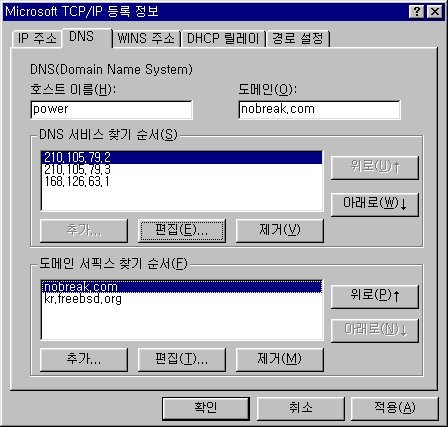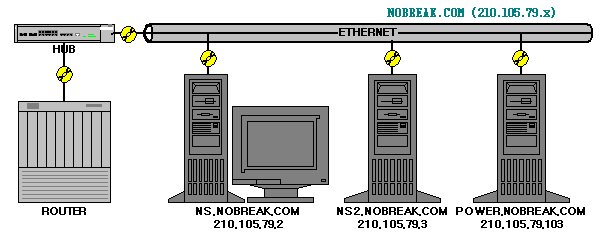2.1. Name Server 유형
네임서버는 Primary, Secondary, Cache only server로 구분된다.
Primary server는 해당 도메인을 관리하는 주 네임서버이고, Secondary server는 특정 도메인에 대한 back-up copy를 유지하는 서버이다. Secondary는 Primary가 비정상 운행될 때와 부하를 분산시키기 위해 운용하며, 다수가 존재할 수 있다.
보통 도메인을 관리하기 위해서는 Primary, Secondary 서버가 필요하게 되며, Secondary는 원칙적으론 외부 네트웍에 위치시켜 정전 등의 사태로 Primary가 다운되었을 때를 대비한다. 따라서, 도메인을 운영하기 위해서는 최소 2대(Primary * 1, Secondary * n) 이상의 네임서버가 요구된다.(기술적으로 Resolver의 입장에서는 Primary와 Secondary가 구분되지 않기에 Primary 만으로도 운영은 가능하나 권고되진 않는다)
Cache only server는 도메인에 대한 데이터를 관리하지는 않고, resolving만을 처리해 준다. 만약, 본사와 지사가 있고 이 회사의 Primary, Secondary Name server가 모두 본사에 위치한다고 할 때, 지사에 위치한 네트워크 유저들은 Local DNS server가 없게 된다. 이럴 경우 도메인 resolving이 요구될 때마다 다른 네트워크(본사)로 접속을 시도하게 되므로 약간의 딜레이가 생기게 되며, 본사 네트워크가 단절 되었을시 지사도 실질적으로 인터넷 사용이 불가능한 단점이 있다. 이럴 때 지사에 Cache only server를 운용하면 효과적으로 문제를 해결할 수 있다.
2.2. BIND(Berkeley Internet Name Daemon) 설치
Name server를 운용하기 위해서는 서버측 데몬 프로그램이 필요하게 되는데, 이중 BIND는 db 파일의 구성이 손쉽고 표준을 충실히 따른 검증된 도구로서 인터넷에서 가장 널리 사용된다. 대부분의 Unix 시스템에서는 BIND가 이미 설치되어 있다. /usr/sbin 디렉토리에 in.named 혹은 named가 존재함을 확인하고, BIND가 이미 설치되어 있을 경우에는 다음과 같이 설치된 BIND의 버전을 확인한다. (BIND가 동작중이여야 함)
$ dig @ns.nobreak.com txt chaos version.bind. | grep VERSION
VERSION.BIND. 0S CHAOS TXT "8.2"
배포처인ISC(Internet Software Consortium)에서 BIND의 최신버젼을 확인하고, 버전차이가 많거나 현재 버전에 심각한 문제가 보고되었다면, 업그레이드를 고려하고, BIND-4가 설치되어 있다면, BIND-8로 마이그레이션하여 새로운 흐름에 조인하는것도 나쁘지 않겠다.
BIND의 설치는 매우 간단하다.ISC FTP사이트에서 최신 버전의 소스를 내려받아, 압축을 푼후 다음과 같은 명령을 입력하는 것이 설치에 필요한 전부이다.
# make clean depend all install
그리고, 시스템 rc 스크립트를 적절히 수정하여 시스템 부팅시 BIND가 자동으로 구동될 수 있도록 한다. (FreeBSD: /etc/rc.conf, /etc/rc.network, Solaris: /etc/init.d/inetsvc, Linux: /etc/rc.d/init.d/named)
Windows NT, OS/2, MacOS 등에서 BIND를 운용하고자 한다면, 다음 페이지를 참고하자.
http://www.dns.net/dnsrd/docs/exotic.html
2.3. 퍼블릭 도메인(Public Domain) 신청
Primary, Secondary 네임서버가 준비되었고 신청할 도메인이 결정되었다면, 상위 도메인 관리 기관(kr 도메인의 경우KRNIC, com/net/org 등의 도메인은Network Solutions을 대표로ICANN의 심사를 획득한 등록 대행 업체들)에 도메인을 신청하여 발급(네임스페이스상에 링크) 받게 된다. 도메인 신청양식은 기관마다 조금씩 상이하지만 일반적으로 사용기관, 책임자, 관리자, 결제자 , 네임서버 정보가 요구된다. 이중 신청 도메인을 네임스페이스에 링크하기 위한 네임서버 정보는 다음과 같이 작성한다.
2. Complete Domain Name.......:NOBREAK.COM7a. Primary Server Hostname....:NS.NOBREAK.COM7b. Primary Server Netaddress..:210.105.79.28a. Secondary Server Hostname..:NS2.NOBREAK.COM8b. Secondary Server Netaddress:210.105.79.3
"NOBREAK.COM"이 등록되었다는 메시지를 받았다면, 다음과 같이 해당 도메인의 등록 여부를 확인한다.
$nslookup -type=ns nobreak.comServer: ns.nobreak.com Address: 0.0.0.0 nobreak.com nameserver = ns.nobreak.com nobreak.com nameserver = ns2.nobreak.com ns.nobreak.com internet address = 210.105.79.2 ns2.nobreak.com internet address = 210.105.79.3
해당 도메인에 대한 네임서버가 신청한 것과 같이 표시된다면, 등록이 바르게 진행된 것이다. 아직 등록이 안되었다면, 다음과 같은 메시지를 볼 수 있다.
*** local.name.server can't find nobreak.com.: Non-existent host/domain
"도메인 NOBREAK.COM을 신청하는데 어떻게 그 하부에 있는 NS.NOBREAK.COM, NS2.NOBREAK.COM을 사용할수 있습니까?" "NS.NOBREAK.COM은 NOBREAK.COM 도메인 신청이 완료된 후 네임서버에서 설정 해주어야 사용할 수 있지 않습니까?"라는 의문이 들 수 있는데, 어떤 도메인을 하위 도메인으로 위임하기 위한 네임서버 정보는 상위 도메인에서 관리되기 때문에 가능하다. (참고: "글루 레코드")
2.4. 인버스 도메인(Inverse Domain) 신청
인버스 도메인은 IP에 대해 해당 도메인을 역으로 찾을 수 있도록 하는 서비스이다. 보통 ISP(Internet Service Provider)에서 IP를 할당받을 때 같이 신청한다. 다음과 같이 인버스 도메인에 대한 네임서버가 in-addr.arpa 네임스페이스에 등록되어 있는지 확인한다.
$nslookup -type=ns 79.105.210.in-addr.arpa(C Class 210.105.79.x를 할당 받았을 경우)
Server: ns.nobreak.com
Address: 0.0.0.0
79.105.210.in-addr.arpa nameserver = ns.nobreak.com
79.105.210.in-addr.arpa nameserver = ns2.nobreak.com
ns.nobreak.com internet address = 210.105.79.2
ns2.nobreak.com internet address = 210.105.79.3
만약 다음과 같은 메시지가 나온다면, 인버스 도메인 등록이 안되어 있는 것이므로, 해당 ISP에 신청하여야 한다.
*** ns.nobreak.com can't find 79.105.210.in-addr.arpa.: Non-existent host/domain
2.5. Name Server 설정
다음은 nobreak.com 도메인에 대한 가상 네트워크 구성도 이다.
네트워크엔 서버가 3대 연결되어 있다. DNS를 구축하기 전에, 그림과 같이 미리 각 서버에 호스트명과 IP를 부여하자. 보통 네임서버는 ns(primary), ns2(secondary)를 호스트명으로 사용하고, IP 1(할프로 받았을 경우엔 129)을 라우터 혹은 스위치, 2를 NS, 3을 NS2에 할당한다. 도메인 NOBREAK.COM은 앞서 등록기관에 신청하였으니, NS.NOBREAK.COM, NS2.NOBREAK.COM에 네임서버 설정을 하면 된다.
2.5.1. BIND-4 부트 파일 named.boot
BIND-4 부트 파일 named.boot는 BIND 시동시 참조되며, 네임 데몬이 필요로 하는 환경정보와 운영할 도메인에 대한 Primary/Secondary 설정이 기술된다. 일반적으로 시스템의/etc/named.boot에 위치하며, 대부분의 유닉스 스타트업 스크립트는 부트 파일이 존재하면 시동시 BIND를 자동으로 구동한다. 부트 파일상의 모든 엔트리는 반드시 1열 에서 시작하여야 하며 ';'은 주석을 의미한다.
directory /var/named
directory 엔트리는 관련 파일들이 위치한 경로를 나타낸다. 이 경로는 부트 파일에 나타나는 파일들의 베이스 경로로 작용한다. 따라서 파일들은 본 경로를 기준으로 상대경로 표기해야 하며 여기서는/var/named디렉토리를 베이스 디렉토리로 한다. (대부분의 시스템 기본 베이스 경로는/var/named,/etc/named혹은/etc/namedb이다)
cache . named.root
cache 레코드는 말 그대로의 캐쉬가 아니라 루트 네임서버 정보가 들어있는 데이터베이스 파일을 나타낸다. BIND는 타 도메인 정보를 루트 네임서버에서부터 추적하는데, 이 루트 네임서버에 대한 정보를 본 파일에서 참조하게 된다./var/named/named.root와 같이 베이스 디렉토리에 위치시키면 된다.
캐쉬 파일은 Internic(현재는 존재하지 않고 일부 서비스만이 남아있다)에서 배포하며ftp://ftp.rs.internic.net/domain/named.root에서 구할 수 있다. 루트 네임서버 목록이 자주 수정되진 않지만 조금씩 바뀌기 때문에, 한달 걸러 한번씩은 업데이트 해줄 필요가 있다. 스크립트를 Cron으로 정기적으로 수행해 캐쉬 파일을 업데이트하는 것도 좋은 방법이다.
primary nobreak.com zone-nobreak.com
해당 도메인에 대해 Primary 네임서버로 동작함을 말한다. 예는 nobreak.com 도메인에 대해 본 서버가 Primary 이며, 데이터베이스 파일은/var/named/zone-nobreak.com임을 나타낸다.
secondary nobreak.com 210.105.79.2 sec-nobreak.com
도메인에 대해 Secondary 네임서버로 동작한다. 세 번째 필드는 Primary 네임서버의 IP 주소이고, 네 번째 필드는 Primary에서 전송 받은 zone 파일이 저장될 파일명이다. 210.105.79.2로부터 nobreak.com 도메인의 데이터베이스를 전송(Zone Transfer)받아/var/named/sec-nobreak.com로 관리함을 뜻한다.
Figure 2-1의 네트워크에 대한 부트 파일은 다음과 같이 작성될 수 있다.
* NS.NOBREAK.COM(Primary NS)의 /etc/named.boot 파일directory /var/named cache . named.root primary 0.0.127.in-addr.arpa zone-0.0.127.in-addr.arpa ; loopback primary 79.105.210.in-addr.arpa zone-79.105.210.in-addr.arpa ; Reverse ZONE primary nobreak.com zone-nobreak.com ; Forward ZONE
0.0.127.in-addr.arpa는 loopback 주소 127.0.0.1를 위한 것이다. loopback 주소가 사용되지 않는 시스템은 없기 때문에, 'primary 0.0.127.in-addr.arpa ...'와 같은 라인은 네임서버마다 갖고 있다. 그 다음 두 라인이 할당받은 C Class IP 블락 210.105.79와 도메인 nobreak.com 을 위한 설정이다.
* NS2.NOBREAK.COM(Secondary NS)의 /etc/named.boot 파일directory /var/named cache . named.root primary 0.0.127.in-addr.arpa zone-0.0.127.in-addr.arpa secondary 79.105.210.in-addr.arpa 210.105.79.2 sec-79.105.210.in-addr.arpa secondary nobreak.com 210.105.79.2 sec-nobreak.com
Secondary 네임서버 설정이다. loopback은 Primary로 놓아둔다. Secondary의 설정은 이것이 전부이다. (/var/named/zone-0.0.127.in-addr.arpa는 있어야 함)
Secondary는 해당 도메인의 Primary에 접속하여 데이터 베이스를 전송받아,sec-79.105.210.in-addr.arpa,sec-nobreak.com으로 저장, 관리한다.
2.5.2. BIND-8 부트 파일 named.conf
BIND-4와 BIND-8의 관련 파일 작성법중 유일하게 차이가 나는 부분이 바로 이 부트 파일이다. BIND-8 부트 파일의 기본적인 구성은 BIND-4와 비슷하지만, 많은 부분 추가 확장되었기 때문에, 이를 수용하고 앞으로의 추가사항을 손쉽게 적용할 수 있도록 파일 포맷이 변경되었다. 그리고 구버젼 부트 파일과의 혼동을 막기위해 named.conf로 리네임 되었다. 어떻게 보면 C 언어의 문법과 매우 흡사한 것을 알 수 있다. 설정을 좀더 세밀하게 할 수 있도록 작성법이 바뀌었을 뿐, BIND-4의 부트 파일과 크게 다를 것은 없다. 다음은 앞서 작성한 BIND-4 기반 부트 파일을 BIND-8에 맞게 변환한 예이다. 일반적으로 BIND-8 기반의 부트 파일은 다음에 나열된 레코드정도만이 활용되지만, 재미난 부분이 많으므로 좀더 깊숙히 알고 싶다면http://www.isc.org/products/BIND/docs/를 참고하기 바란다.
다음은 Primary 네임서버를 위한 부트 파일이다.
* NS.NOBREAK.COM(Primary NS)의 /etc/named.conf 파일// 이것은 주석이다. BIND-8에서 ';'은 주석이 아니라, 라인의 끝을 의미한다. options { directory "/var/named"; // Zone 파일의 베이스 디렉토리 dump-file "/var/tmp/named_dump.db"; // Dump 파일이 생성되는 경로 statistics-file "/var/tmp/named.stats"; // 통계 파일이 생성되는 경로 pid-file "/var/run/named.pid"; // 프로세스 ID가 담긴 파일 생성 경로 }; logging { // 불필요한 정보를 로그파일에 남기지 않는다. category lame-servers { null; }; category cname { null; }; category response-checks { null; }; category notify { null; }; }; zone "." IN { // 캐쉬 파일 type hint; file "named.root"; }; zone "0.0.127.in-addr.arpa" IN { // localhost를 위한 Primary 도메인 설정 type master; file "zone-0.0.127.in-addr.arpa"; }; zone "79.105.210.in-addr.arpa" IN { // 할당 IP 블락에 대한 Reverse Zone type master; file "zone-79.105.210.in-addr.arpa"; }; zone "nobreak.com" IN { // 도메인 nobreak.com 에 대한 Forward Zone type master; file "zone-nobreak.com"; };Secondary 네임서버를 위한 부트 파일은 다음과 같이 작성된다.
* NS2.NOBREAK.COM(Secondary NS)의 /etc/named.conf 파일options { directory "/var/named"; }; logging { category lame-servers { null; }; category cname { null; }; }; zone "." IN { type hint; file "named.root"; }; zone "0.0.127.in-addr.arpa" IN { // localhost를 위한 Primary 도메인 설정 type master; file "zone-0.0.127.in-addr.arpa"; }; zone "79.105.210.in-addr.arpa" IN { // Reverse Zone에대한 Secondary 설정 type slave; file "sec-79.105.210.in-addr.arpa"; masters { 210.105.79.2; }; // Primary NS의 IP 주소 }; zone "nobreak.com" IN { // nobreak.com 의 Secondary 설정 type slave; file "sec-nobreak.com"; masters { 210.105.79.2; }; };2.5.3. 리소스 레코드(Resource Record)
Zone 파일은 Forward, Reverse 두 가지로 구분된다. Forward Zone은 도메인에 대한 IP 정보를 갖고 있는 데이터베이스이고, Reverse Zone은 IP에 대한 도메인정보를 갖는 데이터베이스이다. 앞서named.boot파일에 네임서버가 loopback, 79.105.210.in-addr.arpa, nobreak.com 도메인에 대해 Primary로 동작하도록 설정하였다. 이중zone-0.0.127.in-addr.arpa와zone-79.105.210.in-addr.arpa가 Reverse Zone 파일이고,zone-nobreak.com이 Forward Zone 파일이다. Zone 파일은 BIND-4와 BIND-8에서 작성법이 동일하다.
먼저Figure 2-1의 네트워크 구성에 따라 Forward Zone 파일zone-nobreak.com을 작성하여 보자.
Zone 파일은 항상 SOA 레코드로 시작한다. SOA 레코드는 해당 도메인, nobreak.com에 대해 네임서버가 인증(authoritative)된 자료를 갖고 있음을 의미하며, 자료가 최적의 상태로 유지, 관리될 수 있도록 한다.
nobreak.com. IN SOA ns.nobreak.com. hostmaster.nobreak.com. ( 1998122800 ;Serial 21600 ;Refresh ( 6 hours) 1800 ;Retry (30 minutes) 1209600 ;Expire (14 days) 86400) ;Minimum ( 1 day)
1열에는 해당 Zone 파일에 대한 도메인명이 들어간다. 도메인명 끝의 도트를 잊지 말자. 다음과 같이 도메인명 대신 '@' 표시를 사용하여도 된다.
@ IN SOA ns.nobreak.com. hostmaster.nobreak.com. (
IN(Internet)은 클래스명이다. HS, HESIOD, CHAOS와 같은 클래스도 존재하지만, 일반적으로 사용되지 않으므로 항상 IN이 사용된다고 생각하자.
SOA 다음엔 Primary 네임서버와 관리자 Email 주소가 들어간다. hostmaster.nobreak.com. 이 Email 주소인데, 일반적 Email 표기법에서 '@'를 도트로 바꾸어 쓰면 된다. 본 Email은 해당 도메인의 콘택 포인트(Responsible Person)로서 도메인에 문제가 발생할 경우 이를 리포팅하는 용도로 사용된다. Namespace를 쫓으며 도메인 오류를 점검하는 lamers 와 같은 도구들은 문제가 검출되었을 때 본 Email로 통지하여 준다.
다음 괄호로 둘러싸인 부분엔 Serial, Refresh, Retry, Expire, Minimum 5개의 시간(초) 필드가 놓인다. Minimum을 제외한 4개 필드는 Secondary 네임서버를 제어하기 위한 값이다. 기본 단위는 '초'이고, 단위기호 M(Minute), H(Hour), D(Day), W(Week)를 붙여 30M, 8H, 2D, 1W와 같이 사용할 수도 있다.
Serial: Serial은 Secondary가 Zone 파일의 수정여부를 알 수 있도록 하기 위함이다. Secondary는 백업본의 Serial이 Primary의 Serial보다 작을 경우 Zone 파일을 재전송 받는다. 따라서 Zone 파일이 수정된 후 Serial이 변경되지 않는다면, Secondary는 백업카피를 업데이트하지 않음을 유의하자. Secondary가 없다면 Serial은 의미가 없지만 그렇다 할지라도 Zone 파일이 수정되었을 때 Serial을 증가하는 것은 좋은 습관이다.
Serial의 표기는 증가하는 임의 숫자보단 일반적으로 최종 수정일을 YYYYMMDDNN의 형식으로 표기한다. YYYYMMDDNN 연도 표기법은 4294년까지 표기 가능하다.
Refresh: Primary측의 Zone 데이터베이스 수정여부를 Secondary가 검사하는 주기이다. 네트워크의 변경이 잦아 Zone파일이 자주 수정된다면, 3H(10800) 정도로 설정한다. Zone이 안정되는 시점에서는 일반적으로 6H(21600) - 12H로 설정한다.
Retry: Secondary측에서, Primary와 연결이 안될 경우, 재 시도 시간 주기이다. Refresh 기간 보다 적을때 의미가 있으며, 대부분의 경우 30M(1800) - 1H로 설정한다.
Expire: Secondary가 Expire로 지정된 시간동안 Primary에 연결하지 못할 경우, 오래된 백업카피의 자료가 더 이상 유효하지 않다고 보고, 해당 도메인에 대한 답변을 하지 않는다. 이 값을 너무 낮게 책정하는 것은 좋지 않다. 보통 1W - 2W(1209600)로 설정한다.
Minimum: 타 네임서버가 본 Zone에 기술된 자료를 갖고 갔을 경우, 그 자료에 대한 유효기간(캐쉬에 살아있는 시간)을 설정한다. TTL(Time To Live)값이 명시되지 않은 레코드는 본 값을 기본으로 갖게 된다. 특정 레코드가 변경되었을 때, 이것이 인터넷에 전파되어 업데이트되는 주기는 전적으로 이 Minimum 값에 의존한다. 일반적으로 SOA에서는 1D(86400)를 설정하여 전체 레코드에 적용하고, 잦은 변경이 예상되는 레코드만 명시적으로 1H - 3H 정도로 낮추는 방법을 사용한다. 0은 캐싱을 하지 말라는 의미이다.
NS 레코드로 해당 도메인에 대한 네임서버를 다음과 같이 나타낸다.
nobreak.com. IN NS ns.nobreak.com. IN NS ns2.nobreak.com.
또 다른 NS의 활용으로는, 거대 도메인에서 서브 도메인을 다른 네임서버로 위임할 때이다. Namespace상의 가지연결은 이 NS 레코드로 이루어 지는데, 거대 도메인일 경우 해당하는 부분이므로, 여기서는 해당 도메인에 대한 위임 정보만을 나타낸다고 알아두자.도메인 위임에서 자세히 다룬다.
A 레코드는 도메인에 IP를 부여한다. 다음 설정을 보자. mail과 power에 A 레코드로 IP를 매핑 하였다. (mail과 mail.nobreak.com. 은 동일하게 해석된다.)
; Host addresses mail.nobreak.com. IN A 210.105.79.2 power IN A 210.105.79.103 ; Aliases www IN CNAME power.nobreak.com. ftp IN CNAME www
CNAME 레코드는 도메인에 대한 또 다른 이름이 가능하도록 한다. 예에서는 power.nobreak.com, www.nobreak.com, ftp.nobreak.com은 모두 같은 IP 210.105.79.103을 갖게 된다. ftp와 같이 CNAME이 CNAME을 포인팅 하는 경우는, 여러 DNS 관련 자료에서 다르게 얘기되고 있지만, 이것은 가능하다. CNAME은 포인팅하는 오리지널 도메인의 레코드를 모두 상속받기 때문에, CNAME으로 설정된 도메인은 추가 레코드를 갖을 수 없음을 유의한다. 또한, MX, NS 등의 레코드에도 CNAME으로 설정된 도메인을 넣어서는 안된다. 반드시 주의하여야 한다. CNAME의 잘못된 사용은 BIND 로그를 유심히 관찰하지 않으면 찾기 어려우므로, 확실히 할 수 없다면 CNAME으로 설정된 레코드를 아예 다른 레코드의 인자로 놓지 않는 것이 좋다. 숙련된 도메인 메니저 중에서도 트래픽과, 퍼포먼스라는 측면에서 CNAME을 전혀 사용하지 않는 경우도 있다. (참고:CNAME의 사용에 관해)
ftp IN CNAME www ; (X) CNAME엔 추가레코드를 갖을 수 IN MX mail ; 없다. power IN MX 10 mail ; (X) MX에 CNAME으로 설정된 mail IN CNAME ns ; 레코드가 올 수 없다.
MX 레코드는 해당 호스트의 메일 라우팅 경로를 조정한다. 다음과 같이 설정되어 있을 경우, account@nobreak.com 으로 보내어 지는 편지는 실제 mail.nobreak.com. 으로 전송된다. 만약 mail.nobreak.com. 에 연결할 수 없다면, 다음 우선순위인 power.nobreak.com 으로 편지를 배송하게 된다. MX Priority_Number 와 같이 사용하며, Priority_Number의 숫자는 적을수록 우선순위가 높다.MX 알고리즘에서 자세히 다룬다.
nobreak.com. IN MX 10 mail.nobreak.com. IN MX 20 power.nobreak.com. mail.nobreak.com. IN A 210.105.79.2 power.nobreak.com. IN A 210.105.79.103
다음과 같이 MX 레코드에 CNAME으로 설정된 도메인을 넣으면 안된다. 이럴 경우 몇몇 MTA(Mail Transfer Agent: sendmail)는 메일 라우팅 경로를 찾지 못하여, 메일을 주고받을 수 없다. 이는 송신인이 사용하는 MTA의 종류와 버전에 의존적이므로, 경험 많은 도메인 메니저가 아니면 문제의 원인을 진단하기도 어렵다. 반드시 주의하자.
nobreak.com. IN MX 10 mail.nobreak.com. ; (X) 잘못된 사용 mail.nobreak.com. IN CNAME power.nobreak.com. power.nobreak.com. IN A 210.105.79.103
PTR 레코드는 IP 주소에 대해 도메인명을 매핑하여 주며, Reverse Zone 파일에서 사용된다. 다음은 IP 210.105.79.2에 대한 설정 예이다.
2.79.105.210.in-addr.arpa. IN PTR ns.nobreak.com.
Forward Zone에서는 다수의 도메인이 A(혹은 CNAME) 레코드를 통해 같은 IP를 갖을 수 있지만, PTR 레코드는 중복이 허용되지 않기 때문에, 해당 IP에 대한 대표 도메인명 하나만을 설정하여야 한다.
Zone 데이터베이스에 필요한 레코드들은 위에 나열한 것만으로도 충분하지만, 더 많은 레코드들이 존재한다. 다음에 반드시 필요하지는 않으나, 종종 사용되는 레코드를 소개한다. 더 자세한 정보가 필요하다면RFC1035,RFC1183,RFC2163을 참고하자.
power IN A 210.105.79.103 IN HINFO "Sun Sparc Ultra 5" "Solaris 2.6" IN TXT "Nobreak's Primary Server" IN TXT "WWW, FTP is now available" IN RP hostmaster.nobreak.com. hostinfo.nobreak.com. hostinfo IN TXT "Seung-young Kim, +82-42-864-4440/1"
HINFO(Host INFOrmation) 레코드는 두 개의 문자열(CPU 정보, OS 정보)을 갖으며 시스템 정보를 나타낸다. 문자열에 공백이 포함되어 있을 경우에는 반드시 큰따옴표를 사용하여야 한다.
TXT(TeXT) 레코드는 텍스트 정보를 갖으며 중첩되어 사용될 수 있다. RP(Responsible Person)는 담당자의 정보를 표시하는데, Email 주소(@를 도트로 치환한)와, 담당자 정보(TXT 레코드를 갖는 도메인을 포인팅함)를 갖는다. HINFO를 포함한 몇몇 레코드는 보안을 이유로 사용치 말아야 한다는 의견도 있다.
2.5.4. Zone 데이터베이스 예제
Figure 2-1의 네트워크 구성에 대한 Forward Zone 파일 zone-nobreak.com은 다음과 같이 작성될 수 있다.
* nobreak.com 도메인에 대한 Forward Zone 파일 /var/named/zone-nobreak.com@ IN SOA ns.nobreak.com. hostmaster.nobreak.com. ( 1998122801 ;Serial 21600 ;Refresh ( 6 hours) 1800 ;Retry (30 minutes) 1209600 ;Expire (14 days) 86400) ;Minimum ( 1 day) IN NS ns.nobreak.com. IN NS ns2.nobreak.com. IN MX 10 mail ; 메일 라우팅 호스트 mail IN A 210.105.79.2 ; Hosts Here - This is comments router IN A 210.105.79.1 ns IN A 210.105.79.2 ns2 IN A 210.105.79.3 power IN A 210.105.79.103 IN HINFO "Sun Sparc Ultra 5" "Solaris 2.6" IN TXT "Nobreak Technologies, Inc." www IN CNAME power
인버스 도메인을 위한 Reverse Zone 파일 zone-79.105.210.in-addr.arpa은 다음과 같이 작성된다.
* Reverse Zone 파일 /var/named/zone-79.105.210.in-addr.arpa@ IN SOA ns.nobreak.com. hostmaster.nobreak.com. ( 1998122801 ;Serial 21600 ;Refresh ( 6 hours) 1800 ;Retry (30 minutes) 1209600 ;Expire (14 days) 86400) ;Minimum ( 1 day) IN NS ns.nobreak.com. IN NS ns2.nobreak.com. ; IP-Domain mapping here 1 IN PTR router.nobreak.com. 2 IN PTR ns.nobreak.com. 3 IN PTR ns2.nobreak.com. 103 IN PTR power.nobreak.com.
loopback 주소를 위한 Reverse Zone 파일 또한 다음과 같이 작성된다. IP 127.0.0.1을 localhost. 로 매핑하는 것이 전부이므로, 본 파일은 어느 네트워크에서나 비슷하게 작성될 것이다.
* loopback을 위한 Reverse Zone 파일 /var/named/zone-0.0.127.in-addr.arpa@ IN SOA ns.nobreak.com. hostmaster.nobreak.com. ( 1998122801 ;Serial 21600 ;Refresh ( 6 hours) 1800 ;Retry (30 minutes) 1209600 ;Expire (14 days) 86400) ;Minimum ( 1 day) IN NS ns.nobreak.com. IN NS ns2.nobreak.com. ; IP-Domain mapping here 1 IN PTR localhost.
Zone 파일에서의 도메인 표기는 반드시 FQDN 표기법을 따라야 한다. BIND는 도트로 끝나지 않는 문자열은 호스트명으로 처리하므로, ns.nobreak.com 을 ns.nobreak.com.nobreak.com. 으로 해석한다. 따라서 ns.nobreak.com. 과 같이 도트를 붙인 FQDN으로 표기하거나, ns 와 같이 호스트명만 사용하여야 한다. 도트를 빼먹는 실수는 매우 빈번히 발생하므로, 주의하자.
호스팅업체의 경우 다음과 같이 다수의 도메인을 하나의 Zone 데이터베이스로 관리할 수가 있다. 만약, 호스팅 도메인별로 별도의 Zone을 유지한다면, 호스팅 서버의 IP 변화와 같이 관련된 모든 Zone이 수정되어야 하는 상황이 오지 않기를 기도하거나, 반나절을 편집기와 씨름할수 있는 끈기를 배워야할 것이다. 여기서 소개하는 팁은 사용자가 많은 호스팅 업체일수록 유용하게 활용될 수 있으며, 도메인 추가/수정/삭제에 드는 시간과 노력을 절약할 수 있을 것이다.
* named.boot (BIND-4)primary netbsd.org zone-default primary openbsd.org zone-default ... primary freebsd.org zone-freebsd.org ; 별도의 추가 도메인이 필요한 경우 ...
* named.conf (BIND-8)zone "netbsd.org" IN { type master; file "zone-default"; }; zone "openbsd.org" IN { type master; file "zone-default"; }; ... zone "freebsd.org" IN { type master; file "zone-freebsd.org"; }; ...* zone-default@ IN SOA ns.nobreak.com. hostmaster.nobreak.com. ( 1999030601 ;serial 21600 ;Refresh ( 6 hours) 1800 ;Retry (30 minutes) 1209600 ;Expire (14 days) 86400) ;Minimum ( 1 day) IN NS ns.nobreak.com. IN NS ns2.nobreak.com. IN A 210.105.79.39 IN MX 10 @ IN MX 20 mqueue.nobreak.com. www IN CNAME @ telnet IN CNAME @ ftp IN CNAME @ mail IN CNAME @ pop IN CNAME @ news IN CNAME news.nobreak.com.
* zone-freebsd.org$INCLUDE zone-default ftp.kr IN A 147.46.102.39 www.kr IN CNAME @
2.6. Name Server 구동
네임서버를 구동하기 위한 설정이 마무리되었다. 관련 파일들이 준비되었음을 확인한 후, 네임서버를 구동하자. 일련의 과정은 다음과 같다.
* NS.NOBREAK.COM (BIND-8)#ls /etc/named.conf# BIND-8 부트 파일 /etc/named.conf #ls /var/named/# Zone 데이터베이스 파일 확인 named.root zone-0.0.127.in-addr.arpa zone-79.105.210.in-addr.arpa zone-nobreak.com #/usr/sbin/named# 네임 데몬 구동 (Solaris: /usr/sbin/in.named) #ps ax | grep named# 프로세스 동작 확인 (Solaris: ps -e | grep in.named) 254 ? S 0:00 named
* NS2.NOBREAK.COM (BIND-4)#ls /etc/named.boot# BIND-4 부트 파일 /etc/named.boot #ls /var/named/# Zone 데이터베이스 파일 확인 named.root zone-0.0.127.in-addr.arpa #ndc start# ndc(Name Daemon Control)가 설치되어 있을 경우 Name Server Started #ndc status254 ? S 0:00 named #ls /var/named/# Primary의 Zone 전송여부 확인 named.root sec-79.105.210.in-addr.arpa sec-nobreak.com zone-0.0.127.in-addr.arpa
2.7. Name Server 동작 확인
여기에선 [그림 3]의 가상 네트워크 구성도에 따른 설정을 다루었지만, 기본적으로 필요한 부분은 모두 적용되어 있으므로 실제 네트워크에 적용할 때에도 같은 느낌으로 설정하면 된다. 다음과 같이 타 네임서버를 통해 질의를 던져봄으로써, Namespace 가지상에 잘 연결되어 있음을 확인하자.
$nslookup power.nobreak.com ns.nobreak.com# Primary 동작 확인 Server: ns.nobreak.com Address: 0.0.0.0 Name: power.nobreak.com Address: 210.105.79.103 $nslookup power.nobreak.com ns2.nobreak.com# Secondary 동작 확인 Server: ns2.nobreak.com Address: 210.105.79.3 Name: power.nobreak.com Address: 210.105.79.103 $nslookup power.nobreak.com ns.kornet.ne.kr# Namespace 링크 확인 Server: ns.kornet.nm.kr Address: 168.126.63.1 Name: power.nobreak.com Address: 210.105.79.103
위의 3가지 질의가 성공적으로 수행되었다면, 일단 네임서버가 정상적으로 운용된다고 생각해도 좋다. 확실히 하기 위해선, 로그파일 분석을 통해 Zone 데이터베이스 구성상의 오류와 BIND의 동작 상태를 살펴보아야 한다.